U bent hier:
Wat is de cloud?
Artikel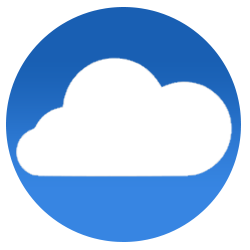
'De cloud' is een plek waar u bestanden opslaat. Het is een plek buiten de computer of telefoon, maar via internet kunt u er altijd bij.
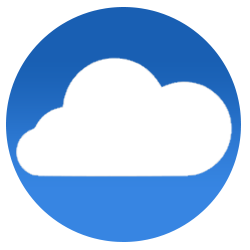

Wat is de cloud?
In ‘de cloud' sla je data data Benaming voor gegevens. Bijvoorbeeld de gegevens op een computer. Zoals de bestanden waarmee u werkt. Computerdata zijn gecodeerd, waardoor ze alleen met het juiste programma gelezen of bewerkt kunnen worden. Zonder de juiste software kunt u niks met de data. op, net als op een usb-stick of externe harde schijf. Alleen bevindt cloudopslag zich ergens buiten het huis. Je kan er alleen bij met internet. Daarom noemen we het ook wel online opslagruimte.
Cloud is Engels voor wolk. Is cloudopslag dan ook echt lucht? Nee. Verspreid over de wereld staan datacenters. Dat zijn gebouwen gevuld met allemaal harde schijven. Daarop staan de bestanden van cloud-gebruikers.
Wat heb ik nodig?
Een aantal bedrijven verhuurt cloudopslag. Gebruikers maken er een account aan en hebben toegang tot een persoonlijk stukje online opslagruimte. Het account heeft een wachtwoord om de bestanden privé te houden. Bij een account krijgt u meestal gratis een beetje online opslagruimte. Wie meer ruimte nodig heeft, moet een abonnement nemen.
Voordelen van opslaan in de cloud
Opslaan in de cloud heeft de volgende voordelen:
- Bij een brand of inbraak zijn de bestanden veilig. Ze zijn niet (alleen) thuis opgeslagen. Bovendien kan een computer, smartphone, tablet of harde schijf kapot gaan. Met een online (automatische) back-up van bestanden loopt u dan geen risico op verlies.
- De bestanden zijn vanaf elk apparaat met internet te bekijken of downloaden.
- Synchroniseren :
synchroniseren
Gelijk zetten of gelijk laten lopen.
De term 'synchroniseren' wordt in verschillende contexten gebruikt. Bijvoorbeeld:
Synchroniseren van een e-reader met een computer: de boeken op de PC
kopiëren naar de e-reader.
Synchroniseren van twee mappen: gegevens van de ene (geüpdatete) map naar de andere (verouderde) map overzetten, zodat in beide mappen dezelfde (nieuwe) gegevens staan. Denk bijvoorbeeld aan een map in de cloud en dezelfde map op de computer.
Synchroniseren van audio en video in een film zodat ze gelijk lopen.
de bestanden in de cloud zijn op elk apparaat hetzelfde. Zo kunt u bijvoorbeeld altijd bij de nieuwste versie van een document. En een foto staat dan op de smartphone, maar ook op bijvoorbeeld de computer. Erg handig dus voor mensen die meer dan één digitaal apparaat hebben. - Deel een document uit de cloud met anderen en iedereen kan er tegelijk in werken.
Nadelen van de cloud
De volgende eigenschappen van de cloud kunnen als nadeel worden ervaren:
- De gratis opslagruimte is beperkt en meer opslagruimte moet je huren.
- Er is internetverbinding nodig om bij de bestanden te komen of ze te synchroniseren.
- De meeste clouddiensten werken met een speciale map op de computer. U moet alles wat u veilig wilt stellen naar die map verplaatsen of kopiëren. Het is met bepaalde (Microsoft-)abonnementen ook mogelijk om volledig in de cloud te werken.
- Sommige mensen zijn bang dat anderen toegang kunnen krijgen tot gegevens in hun cloudopslag. De kans daarop is klein. Het komt vooral voor bij mensen die een te makkelijk wachtwoord kiezen. Kies dus een sterk wachtwoord.
- Bij sommige diensten kunnen bestanden gegijzeld worden met ransomware (gijzelsoftware). Dat speelt alleen als dat kopieën zijn van bestanden die op een gegijzelde computer staan.
- Bestanden in de cloud staan op servers in grote datacenters, die veel elektriciteit en koelwater nodig hebben.
Clouddiensten
De bekendste clouddiensten zijn iCloud, OneDrive, Google (Drive) en Dropbox. Kies voor een clouddienst op basis van uw apparaten en voorkeuren. Vergelijk de diensten om een keuze te maken voor een of meerdere clouddiensten.
Wat vind je van dit artikel?
Geef sterren om te laten zien wat je van het artikel vindt. 1 ster is slecht, 5 sterren is heel goed.
Meer over dit onderwerp
Bestanden in de cloud veilig houden
Veel mensen slaan documenten en foto's op in de cloud. Handig, maar zijn bestanden daar wel veilig? Kunt u ze echt niet verliezen?
Welke cloudopslag moet ik gebruiken?
Diverse diensten bewaren en bewaken uw bestanden online. Basisgebruik is gratis. Extra opslag kost geld. Vergelijk vier bekende diensten.
Bekijk meer artikelen met de categorie:
Meld je aan voor de nieuwsbrief van SeniorWeb
Elke week duidelijke uitleg en leuke tips over de digitale wereld. Gratis en zomaar in de mailbox.